Há uma grande cobertura do iOS 12 no momento, incluindo análises iniciais, listas de todos os novos recursos e tutoriais que mostram como instalar a atualização. Mas e se você já estiver executando o iOS 12 e se arrepender profundamente de ter feito a atualização antecipada? Como você faz o downgrade para o iOS 11.4?
Às vezes, novas atualizações podem apresentar erros. Achamos que é bastante estável, mas se estiver mexendo muito com o seu iPhone ou iPad, ainda há um maneira de voltar ao iOS 11.4. Isso é exatamente o que vamos mostrar a você como fazer em nosso vídeo mais recente. Confira abaixo.
Cópia de segurança!
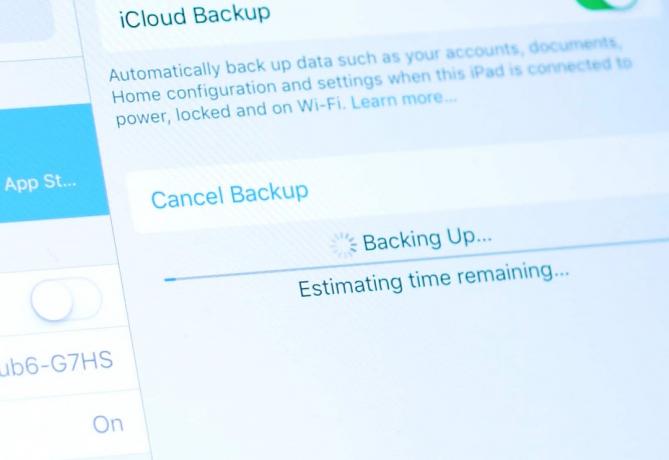
Foto: Ste Smith / Cult of Mac
Para isso, você precisará de um computador com a versão mais recente do iTunes. Infelizmente, não há como fazer isso apenas no seu próprio dispositivo iOS, pois usaremos um arquivo IPSW para reverter para o iOS 11.4.
Além disso, se você não fez backup do seu dispositivo antes de instalar o iOS 12, há uma chance de você perder todos os seus dados. Os backups do iOS 12 não serão restaurados para o seu dispositivo depois que ele estiver executando o iOS 11. Se você fizer o downgrade sem um backup, esteja preparado para começar do zero.
Para começar o downgrade, faça backup do seu dispositivo iOS no iTunes ou iCloud. Qualquer um funciona bem; basta escolher o que preferir - mas certifique-se de arquivar seus backups do iOS 11 com antecedência para salvá-los sobrescrevendo-os.
Agora, em seu Mac ou PC, você precisa baixar o arquivo IPSW que corresponde ao seu dispositivo iOS. Encontre-o na lista abaixo e clique no link para fazer o download.
- iPhone X
- iPhone 8
- iPhone 8 Plus
- iPhone 7
- iPhone 7 Plus
- iPhone 6s
- iPhone 6s Plus
- iPhone 6
- iPhone 6 Plus
- iPhone SE
- iPhone 5s
- modelo iPad Pro de 9,7 polegadas
- modelo iPad Pro de 10,5 polegadas
- iPad Pro de 12,9 polegadas, modelo de primeira geração
- iPad Pro de 12,9 polegadas, modelo de 2ª geração
- iPad 5 modelo de 9,7 polegadas 2017
- iPad 6 modelo de 9,7 polegadas 2018 (modelo compatível com Apple Pencil)
- iPad Air 2
- iPad Air 1
- iPad mini 4
- iPad mini 3
- iPad mini 2
- iPod touch de 6ª geração
Abra o iTunes e conecte seu dispositivo iOS 12 usando um cabo USB. Assim que seu computador reconhecer seu dispositivo, você verá um pequeno ícone aparecer ao lado do menu suspenso de categorias - clique aqui para revelar a seção de resumo do seu iPhone ou iPad.
Em seguida, precisamos instalar o arquivo IPSW. Mantenha pressionada a tecla de opção no teclado e clique no Atualizar no seu Mac - ou segure a tecla Shift e clique se estiver usando um PC. Você verá uma janela pop-up que permitirá selecionar o arquivo IPSW a partir do qual restaurar.
Você precisará aguardar enquanto o arquivo de restauração é instalado e o dispositivo iOS reinicia algumas vezes. Não entre em pânico se vir um logotipo da Apple piscando ou se ele reiniciar continuamente - apenas seja paciente.

Foto: Ste Smith / Cult of Mac
Depois de concluído, seu telefone será reiniciado e você verá a página de primeiros passos usual.
Não funcionou? Existe uma outra maneira ...
Se, por qualquer motivo, isso falhar - e posso falhar - você precisará colocar o iPhone ou iPad em modo de recuperação para continuar a fazer o downgrade. Mas lembre-se de que fazer isso limpará seu dispositivo, então você terá que ter um backup anterior do iOS 11 ou ficar feliz em começar do zero.
Para fazer isso, a primeira etapa é colocar seu iPhone ou iPad em modo de recuperação.
O processo para isso depende do dispositivo que você está usando, mas com o iPhone 8 e mais recentes pressione e libere o volume para cima, pressione e solte o botão de diminuir o volume e segure o botão liga / desliga até ver o cabo USB e o iTunes ícone.
Para o iPhone 7 e 7 Plus, pressione e segure os botões liga / desliga e diminuir volume ao mesmo tempo até ver a tela de recuperação.
E para iPads e iPhones mais antigos, pressione e segure o botão liga / desliga e o botão home até entrar no modo de recuperação.
Em seguida, no iTunes, clique no botão restaurar para iniciar a instalação de uma nova instalação do iOS 11.4.
Para mais vídeos como este, certifique-se de se inscrever na página Cult of Mac no YouTube e clique no ícone de sino para ser notificado assim que um vídeo for lançado.


